- Naučite kako ukloniti Bluetooth uređaje iz Postavki i napredne metode.
- Naučite kako riješiti uobičajene pogreške prilikom uklanjanja uređaja u sustavu Windows 11.
- Naučite alternative i trikove koje preporučuje zajednica kada konvencionalni pristupi ne uspiju.

Kako ukloniti uparene Bluetooth uređaje u sustavu Windows 11? Uklanjanje uparenih Bluetooth uređaja u sustavu Windows 11 može se činiti jednostavnim zadatkom, ali često stvara glavobolje zbog zamrzavanja, pogrešaka ili uređaja koji odbijaju nestati s popisa. Iako se čini kao rutinski proces, nedostatak jasnih informacija i prisutnost foruma ili videozapisa u rezultatima pretraživanja znače da mnogi korisnici ne mogu pronaći konačno rješenje ili moraju isprobati nekoliko metoda dok ne uspiju.
U ovom ćete vodiču pronaći sve što vam je potrebno za upravljanje i uklanjanje bilo kojih uparenih Bluetooth uređaja na računalu sa sustavom Windows 11, bez obzira na vrstu problema koji imate. Uključene su različite metode i pristupi, i standardni koraci i manje poznata rješenja i zaobilazna rješenja, temeljena na iskustvu i tehničkoj stručnosti korisničke zajednice. Ako ste ikada naišli na pribor koji se ne uklanja ili na pogrešku koju ne možete riješiti, evo svih ključeva za trajno rješavanje.
Zašto ukloniti Bluetooth uređaje u sustavu Windows 11?
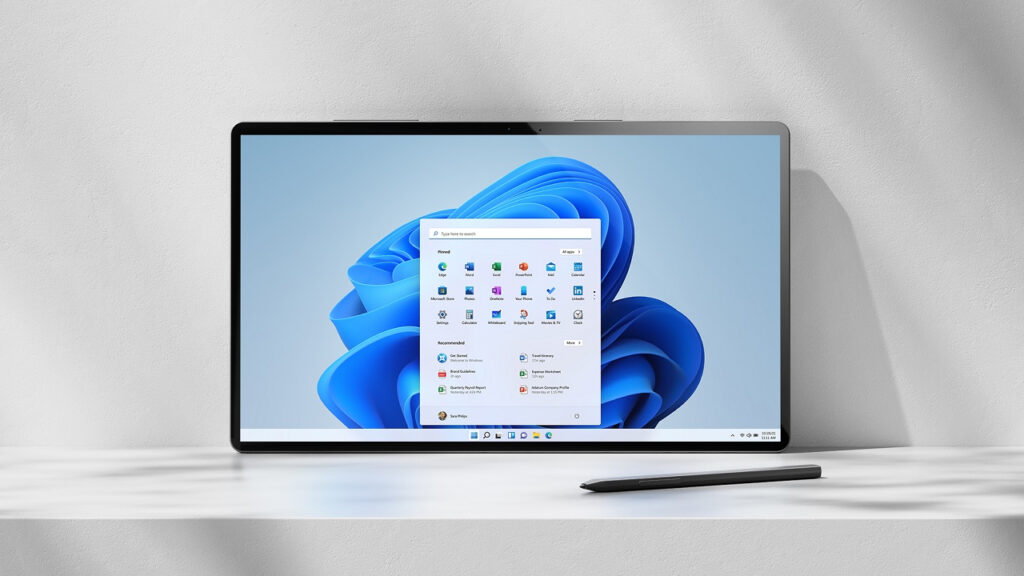
Las razones para uklanjanje uparenog Bluetooth uređaja To se može razlikovati. Možda više ne koristite slušalice, imate tipkovnicu koja više ne radi ispravno ili jednostavno želite očistiti popis veza kako biste izbjegli smetnje. Ostali uobičajeni razlozi uključuju Problemi s povezivanjem, pogreške pri pokušaju uparivanja novih uređajaili želju da se spriječi da se stariji uređaji i dalje pojavljuju ili pogrešno povezuju.
En cualquier caso, en Tecnobits Imamo mnoštvo vodiča i pomoći o ovoj temi, bilo da se radi o uparivanju nečeg novog ili o Bluetooth trikovima. Evo pogleda ako ste zainteresirani za optimizaciju korištenja: Kako dijeliti internetsku vezu računala putem Bluetootha u sustavu Windows 11
Korak po korak: Kako ukloniti Bluetooth uređaje iz postavki

Windows 11 pruža izravnu metodu za uklanjanje Bluetooth uređaja iz vlastitih postavki. Evo kako to učiniti jasno:
- Kliknite na Ikona doma o pulsa la tecla Prozori na vašoj tipkovnici.
- Odaberite Konfiguracija (el icono del engranaje).
- U bočnom izborniku kliknite na Uređaji y después accede a la sección Bluetooth i uređaji.
- Pronađite uređaj koji želite ukloniti na popisu uparenih uređaja.
- Haz clic en los tri boda pored uređaja i odaberite Ukloni uređaj.
- U skočnom prozoru koji se pojavi potvrdite da ga želite izbrisati.
VažnoNakon ovih koraka, uređaj bi trebao nestati s popisa. Ako se to ne dogodi, pokušajte ponovno pokrenuti računalo i ponovno provjeriti odjeljak Bluetooth, jer u nekim slučajevima sustavu može trebati neko vrijeme da ažurira popis povezanih uređaja.
Što učiniti ako ne možete ukloniti Bluetooth uređaj?
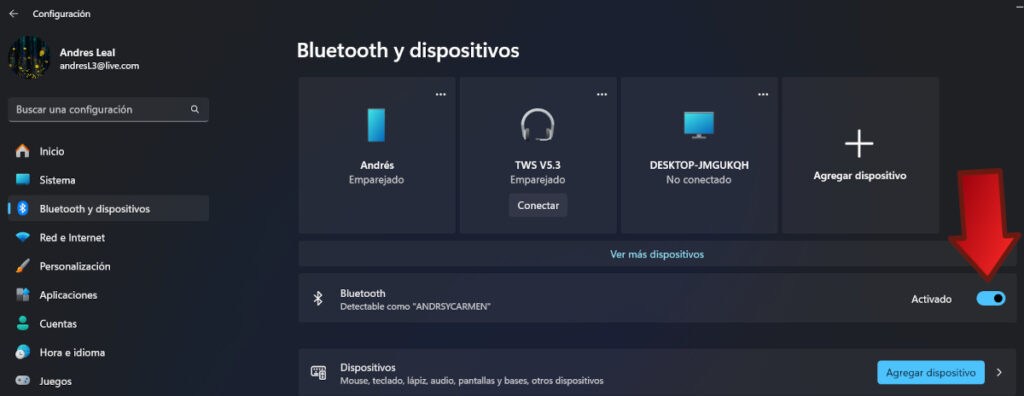
Ponekad, Windows 11 može imati problema s uklanjanjem određenih uređaja.Na primjer, možete primijetiti da gumb za uklanjanje uređaja ne reagira, da se prikazuje pogreška ili da se uređaj i dalje pojavljuje nakon ponovnog pokretanja računala. To je prilično čest problem, prema iskustvima mnogih korisnika na forumima poput Reddita.
Alternativna rješenja za uklanjanje zaglavljenih Bluetooth uređaja
- Privremeno onemogućite Bluetooth, a zatim ga ponovno uključite: Ponekad isključivanje i uključivanje Bluetootha iz Postavki može osvježiti popis i omogućiti vam uklanjanje uređaja.
- Uklonite uređaj iz Upravitelja uređaja:
- Pritisnite Windows + X i odaberite Upravitelj uređaja.
- Despliega la sección Bluetooth.
- Desnom tipkom miša kliknite naziv uređaja koji želite ukloniti i odaberite Deinstaliraj uređaj.
- Ponovno pokrenite računalo da biste primijenili promjene.
- Uklonite preostale datoteke s Bluetooth uređaja: Ponekad sustav pohranjuje stare podatke o uređaju u registar ili sistemsku mapu. Taj otpad možete ukloniti slijedeći ove korake:
- Pritisnite Windows + R, piše regedit i pritisnite Enter.
- Navega hasta HKEY_LOCAL_MACHINE\SYSTEM\CurrentControlSet\Servisi\BTHPORT\Parametri\Uređaji.
- Pronađite ključ za uređaj koji želite ukloniti i izbrišite ga (napravite sigurnosnu kopiju prije izmjene registra).
- Utiliza utilidades de terceros: Postoje besplatni i plaćeni programi koji vam mogu pomoći u upravljanju Bluetooth uređajima na naprednije načine. Neki vam omogućuju prisilno brisanje uređaja ili potpuno brisanje predmemorije sustava povezane s Bluetoothom.
Često postavljana pitanja o uklanjanju Bluetooth uređaja
- Mogu li vratiti izbrisani uređaj? Ako uklonite uređaj, morat ćete ga ponovno upariti samo ako je potrebno. Nikakve informacije na samom uređaju neće se izbrisati, samo uparivanje s vašim računalom.
- Zašto dobivam grešku prilikom pokušaja uklanjanja uređaja? To bi moglo biti zbog problema s upravljačkim programom, problema s ažuriranjem sustava Windows ili Bluetooth usluge koja ne reagira ispravno. Ponovno pokretanje obično pomaže, ali ako to ne uspije, pokušajte s gore navedenim alternativnim metodama.
- Što učiniti ako se uklonjeni uređaj ponovno pojavi? To se može dogoditi ako je uređaj još uvijek uključen i u načinu rada za uparivanje u blizini vašeg računala. Obavezno ga potpuno isključite nakon što ga uklonite i ponovno pokrenite računalo.
Problemas habituales y cómo solucionarlos
Muchos usuarios han reportado Na forumima poput Reddita i Microsoft Answersa bilo je izvješća o poteškoćama s uklanjanjem Bluetooth uređaja, posebno nakon ažuriranja sustava Windows ili kada je povezano više uređaja. Pogledajmo najčešće pogreške i kako ih ispraviti:
- El dispositivo no aparece en la lista: Ažuriranje možda nije uspjelo. Pokušajte ažurirati upravljačke programe za Bluetooth iz Upravitelja uređaja ili putem Windows Updatea.
- Gumb za uklanjanje je onemogućen: Zatvorite Postavke, ponovno pokrenite računalo i pokušajte ponovno. Ako se problem nastavi, upotrijebite Upravitelj uređaja ili Uređivač registra.
- Uređaj je u upotrebi: Provjerite je li uređaj aktivan ili ne reproducira zvuk. Isključite ga prije nego što pokušate izbrisati podatke.
- Greška 'Ovaj uređaj se ne može ukloniti' ili slična: Isprobajte naprednu metodu registra ili uslužne programe trećih strana koji su specijalizirani za čišćenje blokiranih Bluetooth uređaja.
Savjeti za izbjegavanje problema s Bluetoothom u sustavu Windows 11
- Uvijek ažurirajte upravljačke programe za BluetoothTo poboljšava kompatibilnost i smanjuje pogreške prilikom uparivanja i uklanjanja uređaja.
- Nemojte preopteretiti popis uparenih uređajaAko imate puno starih ili nekorištenih uređaja, dobra je ideja da ih se redovito odlažete.
- Izbjegavajte smetnje držite druge bežične uređaje podalje prilikom rada s Bluetoothom.
- Ponovno pokrenite računalo nakon većih promjena (kao što je uklanjanje više uređaja odjednom) kako bi se postavke ispravno ažurirale.
Rješenja u stilu zajednice i slučajevi iz stvarnog života
Na forumima poput Reddita, Mnogi korisnici dijele trikove i alternativne korake kada konvencionalne metode ne uspiju. Neki su uspješno resetirali Bluetooth iz opcija napajanja, drugi su koristili određeni softver, a neki su čak ručno očistili registar sustava Windows. Ključ je u strpljenje i isprobavanje rješenja dok ne pronađete ono koje odgovara vašem slučaju, jer svako računalo može reagirati drugačije ovisno o verziji upravljačkog programa, statusu sustava i spojenim uređajima.
Preporučuje se Ostavite samo uređaje koje stvarno koristite, ponovno pokrenite računalo nakon promjena i, ako se problemi nastave, potražite podršku na specijaliziranim forumima ili ažurirajte Windows 11 na najnoviju verziju, budući da su pogreške ponekad uzrokovane greškama koje su već ispravljene u nedavnim zakrpama.
Postupak uklanjanja Bluetooth uređaja u sustavu Windows 11 može varirati od jednostavnog do izuzetno kompliciranog, ovisno o slučaju. Ako slijedite opisane korake i primijenite savjete u ovom članku, imat ćete dobre šanse da ostavite računalo čistim od neželjenih uređaja i spremnim za buduće brze i bezbrižne veze. Nadamo se da već znate kako ukloniti uparene Bluetooth uređaje u sustavu Windows 11. U slučaju da niste naučili kako, ostavljamo vam poveznicu na página de soporte de Microsoft s ovim službenim podacima za dodatnu pomoć.
Od malih nogu zaljubljenik u tehnologiju. Volim biti u tijeku u sektoru i, iznad svega, komunicirati ga. Zato sam godinama posvećen komunikaciji na web stranicama o tehnologiji i video igrama. Možete me naći kako pišem o Androidu, Windowsu, MacOS-u, iOS-u, Nintendu ili bilo kojoj drugoj srodnoj temi koja vam padne na pamet.